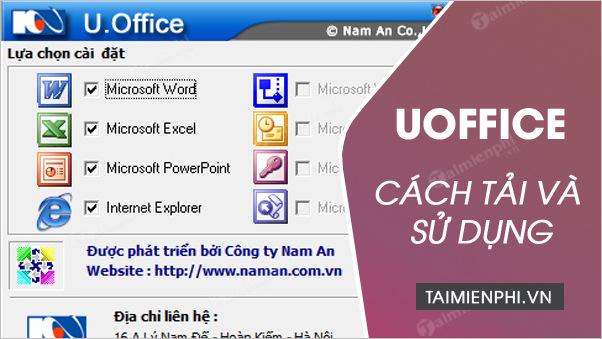Một trong những điểm mạnh đáng kể khi tải và sử dụng UOffice là khả năng chuyển đổi font chữ trong văn bản mà vẫn giữ được định dạng ban đầu. Ngoài ra, UOffice còn có một số ưu điểm khác như việc chuyển đổi chữ thường sang chữ in hoa và cách thay đổi font chữ trực tiếp trong văn bản mà không cần phải sao chép và dán nội dung.
Cách tải và sử dụng UOffice
HƯỚNG DẪN CÁCH TẢI, SỬ DỤNG UOFFICE
Để tải và cài đặt UOffice, bạn có thể làm theo các bước sau:
Bước 1: Tải file cài đặt UOffice từ đường dẫn sau:
=> Liên kết tải UOffice cho Windows
Bước 2: Đối với một số phiên bản Office như 2010, 2013, 2016, bạn có thể gặp lỗi khi cài đặt:
Để khắc phục lỗi Run-time error ’48’, bạn có thể thực hiện các bước sau:
+ Tải công cụ Disable Enable DEP
+ Giải nén file đã tải về và chạy file Disable_Enable_DEP.exe.
+ Chọn DisableDEP và khởi động lại máy tính để khắc phục lỗi.
Bước 3: Trước khi tiến hành cài đặt, hãy đảm bảo tắt tất cả các ứng dụng Office đang chạy và chạy file cài đặt với quyền quản trị viên. Để cài đặt với quyền quản trị viên, nhấp chuột phải vào file cài đặt và chọn Run as administrator:
Bước 4: Tiến hành cài đặt UOffice. Bạn nhấp vào Cài đặt để tiến hành cài đặt hoặc nhấp vào Gỡ cài đặt để gỡ bỏ phần mềm.
Bước 5: Khi cài đặt thành công, phần mềm UOffice sẽ xuất hiện trên các thanh công cụ của bộ Office hoặc trên thanh công cụ Add-Ins. Dưới đây là giao diện phần mềm khi sử dụng Office 2016:
Hình ảnh Menu của phần mềm:
1. Cách Chuyển đổi Mã/Font văn bản.
Giao diện:
Chức năng:
Mã nguồn: Bảng mã của văn bản cũ (nếu không biết chính xác, hãy chọn “Tự động nhận dạng”).Mã/Font kết quả: Lựa chọn bảng mã/ font chữ chuyển đổi sang (Bảng mã thông dụng: TCVN 6909:2001 Pre Compound).Phạm vi chuyển đổi: Cho phép chuyển đổi toàn bộ hoặc một phần văn bản.Lựa chọn nâng cao: Cho phép chuyển đổi các đối tượng trong Word.Nút Chuyển đổi: Khi nhấp vào sẽ chuyển đổi văn bản.
Ví dụ:
Nếu bạn có một đoạn văn bản hiển thị lỗi font chữ như hình dưới đây. Sau khi kiểm tra, bạn nhận thấy văn bản sử dụng font chữ VnTime, nhưng máy tính hiện tại không có font này, dẫn đến hiển thị lỗi. Bạn có thể chuyển đổi mã font chữ sang Times New Roman để khắc phục lỗi.
Để thực hiện việc này, bạn hãy chọn tab Add-Ins, sau đó chọn Uconvert_1.3 rồi chọn Chuyển đổi Mã/Font văn bản. Bạn chọn các thông số như hình dưới đây, sau đó nhấp vào Chuyển đổi.
Và đây là kết quả sau khi thực hiện:
2. Cách Chuẩn hóa chữ HOA/thường/chuẩn.
Giao diện:
Chức năng:
Mã nguồn: Bảng mã hiện sử dụng trong văn bản cần chuẩn hóa.
Phương pháp chuẩn hóa: Cho phép chọn là chuẩn hóa thành: chữ thường, CHỮ HOA, chuẩn hóa xâu kí tự, không chuẩn hóa xâu kí tự.
Ấn Chuẩn hóa: Để chuẩn hóa đoạn văn bản cần thiết.
Ví dụ:
– Ảnh sau đây là đoạn văn trước khi chuẩn hóa:
– Ảnh sau đây là đoạn văn sau khi chuẩn hóa, trong đó phương pháp chuẩn hóa được chọn là CHỮ HOA:
3. Khắc phục lỗi gõ tiếng Việt.
Bạn nên chọn mục này khi bạn cài đặt UOffice lần đầu để có một môi trường tiếng Việt chuẩn. Nếu đã được cài đặt, bạn sẽ nhận được thông báo như hình dưới đây:
4. Kiểm tra văn bản Unicode.
Chức năng này cho phép bạn kiểm tra xem văn bản hiện tại đã sử dụng Unicode chưa và có còn đối tượng nào sử dụng font chữ khác hay không.
– Nếu văn bản không sử dụng bảng mã Unicode, sau khi chọn sẽ hiển thị thông báo như hình dưới đây. Để chuyển đổi, bạn chỉ cần chọn Yes và thực hiện các bước tương tự như đã được hướng dẫn ở trên.
– Trong trường hợp văn bản đã sử dụng bảng mã Unicode đúng, sau khi chọn sẽ không có thông báo hiển thị.
5. Một số chức năng khác của UOffice.
– Chức năng Giới thiệu phần mềm: Cho phép bạn xem thông tin về phần mềm UOffice.- Chưc năng Hướng dẫn sử dụng chương trình: Cho phép bạn truy cập vào địa chỉ web để xem hướng dẫn chi tiết về cách sử dụng UOffice.
Trên đây là hướng dẫn đầy đủ về cách tải và sử dụng UOffice. Hy vọng rằng những hướng dẫn cụ thể và trực quan này sẽ giúp bạn. Chúc bạn thành công.
https://thuthuat.taimienphi.vn/cach-tai-va-su-dung-uoffice-39331n.aspx Phiên bản mới nhất Office 2019 đã chính thức được ra mắt, bạn có thể tải và cài đặt Office 2019 theo hướng dẫn chi tiết trên Taimienphi.vn.
Xem thêm: Cách cài Office 2019